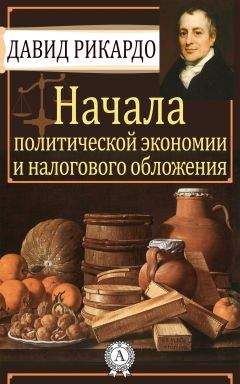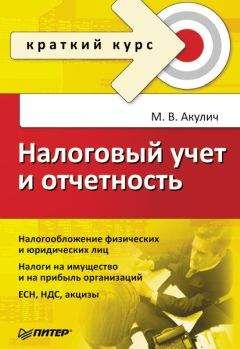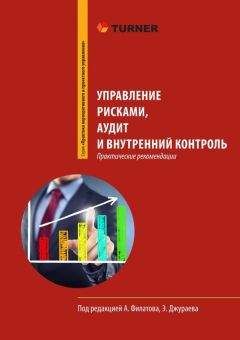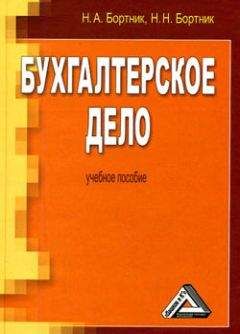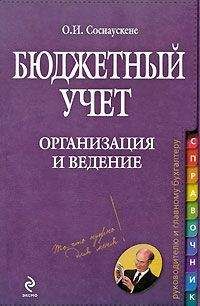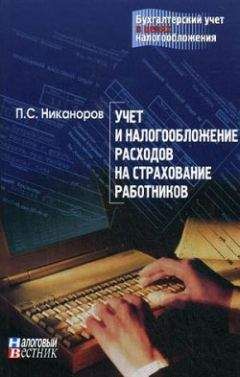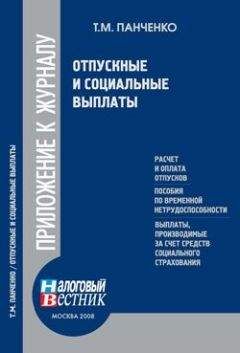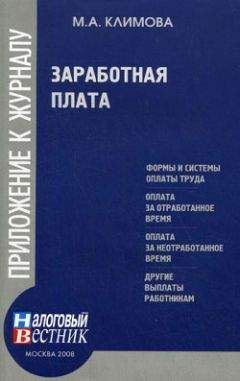Елена Томиловская - 1C: Предприятие, версия 8.0. Зарплата, управление персоналом
Все авторские права соблюдены. Напишите нам, если Вы не согласны.
Описание книги "1C: Предприятие, версия 8.0. Зарплата, управление персоналом"
Описание и краткое содержание "1C: Предприятие, версия 8.0. Зарплата, управление персоналом" читать бесплатно онлайн.
«1С:Зарплата и Управление Персоналом 8.0» – это программа массового назначения, созданная на технологической платформе нового поколения «1С:Предприятие 8.0».
Типовая конфигурация «Зарплата и Управление Персоналом» предлагается в качестве инструмента для реализации кадровой политики предприятия, а также автоматизации различных служб предприятия, начиная от службы управления персоналом и линейных руководителей до работников бухгалтерии, занимающихся расчетом зарплаты.
Из данной книги Вы узнаете, как с помощью программы «1С:Зарплата и Управление Персоналом 8.0» планировать потребность в персонале и обеспечивать бизнес кадрами, научитесь эффективно планировать занятость персонала, вести учет и анализ кадрового состава, грамотно организовывать кадровое делопроизводство, а также освоите расчет заработной платы персонала и исчисление регламентированных законодательством налогов и взносов с фонда оплаты труда.
Итак, если Вам предстоит вести управленческий учет персонала, кадровый учет или рассчитывать заработную плату персонала – эта книга для Вас!
Издание подготовлено при содействии Агентства деловой литературы «Ай Пи Эр Медиа»
Возможность сохранять и восстанавливать настройки устанавливают при проектировании конфигурации. При этом указывается набор сохраняемых параметров.
Если возможность сохранения параметров предусмотрена, то для сохранения набора параметров следует нажать кнопку на панели инструментов формы.
На экран будет выдан запрос, в котором необходимо задать имя сохраняемому набору параметров. После ввода имени следует нажать кнопку «OK» для сохранения набора параметров под указанным именем или кнопку «Отмена» для отказа от сохранения.
Если в момент сохранения был установлен флажок «Использовать при открытии», то сохраненная настройка автоматически будет использоваться при следующем открытии этого отчета.
В диалоге можно указать только одну настройку, используемую при открытии. Такая настройка показывается в списке пиктограммой.
В диалоге сохранения настройки выводится список ранее сохраненных настроек этого отчета. Вы можете при сохранении не вводить имя настройки, а выбрать его щелчком мыши в списке сохраненных настроек.
4.5.2. Формирование регламентных отчетов
В начале процедуры формирования регламентированного отчета открывается стартовая форма.
Стартовая форма предназначена для:
● выбора периода формирования регламентированного отчета;
● автоматического определения формы регламентированного отчета, соответствующей выбранному периоду.
Кроме того, если регламентированный отчет может быть составлен по разным формам, в стартовой форме становится доступной кнопка «Выбрать форму». Такая возможность может быть полезна в случае, когда период ввода формы в действие однозначно не установлен и контролирующий орган требует представить не последнюю редакцию формы отчетности.
После нажатия на кнопку «ОК» стартовой формы будет открыта выбранная форма регламентированного отчета.
Форма регламентированного отчета содержит бланк отчета (обычно с несколькими закладками), выше и ниже которого располагается область диалога формирования отчета. Если нажать на кнопку «Заполнить», то система заполнит бланк данными, полученными из информационной базы и рассчитанными на их основании.
Бланк отчета содержит ячейки разного цвета. Ячейки с белым фоном представляют собой аналог элементов бумажного бланка отчета, напечатанных типографским способом – соответственно данные в этих ячейках не могут корректироваться пользователем. Ячейки с другим цветом фона заполняются системой или пользователем, но при этом:
● ячейки с желтым фоном можно заполнять вручную;
● ячейки со светло-зеленым фоном заполняются системой, но их данные также можно корректировать;
● ячейки с зеленым фоном вычисляются автоматически на основе данных, введенный в другие ячейки, для коррекции они недоступны; то есть при коррекции данных в светло-зеленых ячейках данные в зеленых ячейках будут пересчитываться автоматически.
Пользователь может частично изменить порядок заполнения отчета. В бланке отчета можно вручную изменить свойства любой светло-зеленой ячейки, выбрав один из следующих вариантов:
● не заполнять автоматически – в этом случае при повторном формировании отчета данная ячейка будет оставаться пустой;
● заполнять автоматически с корректировкой – в этом случае ячейка заполняется совместно системой и пользователем: система рассчитывает свое значение по данным информационной базы, пользователь добавляет свое значение корректировки, а в самой ячейке отображается сумма этих двух значений;
● заполнять только автоматически и вручную не корректировать – исходное состояние светло-зеленой ячейки.
Для заполнения отдельных ячеек отчета система предоставляет пользователю эффективный механизм подбора значения из списка. Двойным щелчком по такой ячейке пользователь может вызвать список предопределенных значений.
Из этого списка можно выбрать значение для подстановки в ячейку (или область соседних ячеек).
Можно добавлять и, наоборот, удалять строки бланка отчета. При этом система проследит за размещением данных на печатных страницах и при необходимости автоматически добавит страницу формата А4.
Многостраничные отчеты
Если регламентированный отчет состоит из нескольких разделов, то его форма будет содержать соответствующие закладки. Пользователю предоставляется возможность дополнительных настроек такого отчета, например, можно отключить отображение в форме некоторых закладок.
Для некоторых разделов может быть предусмотрена возможность добавления комплекта страниц целиком – в тех случаях, когда это может понадобиться пользователю и не противоречит нормативным документам. Для реализации этой возможности предназначена кнопка «Добавить» в нижней части формы.
4.6. Удаление объектов
В системе «1С: Предприятие» значительная часть данных хранится в виде ссылок. Например, при вводе документов многие реквизиты документа заполняются путем выбора значения из справочника, или документа из списка документа. Такие реквизиты являются ссылками на элементы соответствующих справочников.
Использование ссылок позволяет избежать многократного исправления одной и той же информации в разных местах.
Например, после ввода ряда документов выяснилось, что наименование организации-контрагента, на которую были выписаны эти документы, указано неверно.
Так как наименование контрагента вводилось в документы путем выбора из справочника контрагентов, достаточно отредактировать наименование контрагента только в справочнике – измененное наименование будет отражено в документах автоматически.
Поэтому, в этой ситуации, если попытаться удалить организацию-контрагента из справочника, то во всех документах, в которых она использовалась, останутся справочника, или документа из спитак называемые «неразрешенные ссылки» – ссылки на несуществующий объект. И вот для исключения таких ситуаций в системе «1С: Предприятие» существует механизм контроля ссылочной целостности.
Механизм контроля ссылочной целостности разделяет процесс удаления объектов данных, на которые могут существовать ссылки (справочники и документы), на два этапа: непосредственное удаление и пометка на удаление, когда в системе существует режим контроля ссылочной целостности, при котором объекты сначала помечаются на удаление, а затем производиться контроль на наличия ссылок на эти объекты в других объектах. Доступность режимов определяется правами конкретного пользователя. Если разрешено непосредственное удаление, то ответственность за нарушение ссылочной целостности информационной базы возлагается на администратора, разрешившего использование данного режима, и пользователя программы, выполнившего удаление элементов, на которые в информационной базе имеются ссылки.
Первый этап: Пометка на удаление
Пометка на удаление производиться путем выбора в меню «Действия» пункта «Пометка на удаление» или нажатием кнопки на панели инструментов.
Помеченные на удаление элементы и группы справочника имеют условные знаки:
Для отмены пометки на удаление элемента справочника поместите курсор на строку с раннее помеченным элементом и выберите пункт «Действия» – «Снять пометку на удаление». Это будет отражено в изменении условного значка в крайней левой колонке списка.
Для установки и снятия пометки удаления группы пометка удаления устанавливается или снимается со всех элементов, входящих в группу. Это касается элементов подчиненного справочника.
Второй этап: Непосредственное удаление. Для удаления помеченных объектов выберите пункт «Операции» – «Удаление помеченных объектов» (интерфейс «Полный»).
В списке элементов помеченных на удаление можно выбрать только объекты, которые нужно удалять. Кнопки позволяют установить или убрать пометки для всех объектов. Кнопка «Открыть» открывает форму текущего объекта.
Для перехода к стадии контроля и удаления нужно нажать на кнопку «Контроль». После выполнения контроля система обновляет список объектов, выбранных для удаления. Зеленым отмечены те объекты, на которые не обнаружены ссылки. Красным – на которые обнаружены.
Ниже выводятся список ссылок по текущему объекту. В списке ссылок знаком «!» отмечены те ссылки, которые «мешают» удалению. Для удаления объектов следует нажать кнопку «Удалить». Для отказа от удаления нажать «Отмена».
4.7. Настройка параметров учета
Настройка параметров учета вызывается в «Полном интерфейсе» из меню «Сервис» выбором пункта «Настройка параметров учета». В диалоговом окне присутствуют закладки, на которых задаются параметры, по которым будет вестись учет на предприятии.
Закладка «Валюты». Валюта регламентированного учета – базовая валюта, курс которой всегда равен 1 (для России – рубли). Курсы всех других валют выражаются в единицах валюты регламентированного учета.
Подписывайтесь на наши страницы в социальных сетях.
Будьте в курсе последних книжных новинок, комментируйте, обсуждайте. Мы ждём Вас!
Похожие книги на "1C: Предприятие, версия 8.0. Зарплата, управление персоналом"
Книги похожие на "1C: Предприятие, версия 8.0. Зарплата, управление персоналом" читать онлайн или скачать бесплатно полные версии.
Мы рекомендуем Вам зарегистрироваться либо войти на сайт под своим именем.
Отзывы о "Елена Томиловская - 1C: Предприятие, версия 8.0. Зарплата, управление персоналом"
Отзывы читателей о книге "1C: Предприятие, версия 8.0. Зарплата, управление персоналом", комментарии и мнения людей о произведении.